PrimeOSとは
はじめに
今回は、PCでAndroidの環境を実現できる「PrimeOS」についてご紹介します。
この記事では、PrimeOSの概要や特徴、そしてPCにインストールする方法を解説します。
また、仕事に活用する方法や注意点、メリットとデメリットについても触れていきます。
Androidの環境をPCで使いたいと考えている方は、ぜひ参考にしてください。
PrimeOSは、PCでAndroidの環境を実現できるオペレーティングシステムです。
完全なデスクトップインターフェースを備え、Androidゲームをプレイするための最適なソリューションです。
現在、200万人以上のユーザーに利用されています。
PrimeOSの特徴
PrimeOSは、スッキリとした操作性と有線LANの利用ができる環境が特徴です。
もちろん、ワイアレス環境でも動作しますが、他のAndroidベースのオペレーティングシステムと比べ、有線LANも普通に使えるのが魅力の一つとなっています。
さらに、設定はスマホと同じで、日本語化も簡単です。
Android-x86を含めた他のベースのOSよりも、PCにフルーガル・インストールすることができ、利用するアプリも多数揃っています。
PrimeOSのインストール方法
PrimeOSは下記のリンクからダウンロードするのが良いと思います。
https://sourceforge.net/projects/primeos/files/
PrimeOSのインストール方法 PrimeOSをパソコンにインストールするには、以下の必要な物を用意する必要があります。
PrimeOS.iso、クラッシック、標準、メインラインの中から、自分のパソコンに合ったものを一つ選びダウンロードしてください。
おすすめは、標準(Standard)です。
もし、OPAの方が新しく公開されていれば、同じリンク先のOPAから、isoに合わせたアップデート用のzipファイルも必要になります。
僕は、Standardとの公開の日付が同じだったので使いませんでした。
さらに、起動できるlinuxも必要です。
Linuxは何でも良いですが、僕は PuppyLinux を使っています。
PrimeOSのフルーガルインストール
PrimeOSをインストールする前に、インストールするパーテンションに名前は何でもいいので、新しいフォルダーを作成してください。
次に、isoを解凍して、作成したフォルダーの中にすべてコピーします。
その後、もし、アップデート用のファイル(OPA)の方がISOファイルより新しければ、解凍して、中身を全て作成したフォルダに上書きします。(僕は、していません。)
以上で、画像のように5つのものが揃えば、下準備は終了です。
次に、起動させるgrub.cfgを編集します。
grubカスタマイザーを使う場合は、種類その他を選択し、下記のように編集します。
menuentry "primeOS-standard-0.6.1 64bit (sdb3/primeOS-standard-0.6.1)" {
set root='(hd0,2)'
insmod part_gpt
search --file --no-floppy --fs-uuid --set=root 836d71be-a53c-48d6-9908-ccae9da867cb /primeOS-standard-0.6.1/system.sfs
linux /primeOS-standard-0.6.1/kernel root=/primeOS-standard-0.6.1/data androidboot.selinux=permissive buildvariant=userdebug quiet SRC=/primeOS-standard-0.6.1 DATA=/data
initrd /primeOS-standard-0.6.1/initrd.img
}
grub4dos レガシーの起動であれば、
title primeOS-standard-0.6.1 (sdb3/primeOS-standard-0.6.1)
root (hd0,2)
insmod part_gpt
search --file --no-floppy --set=root /primeOS-standard-0.6.1/system.sfs
kernel (hd0,2)/primeOS-standard-0.6.1/kernel root=/primeOS-standard-0.6.1/data androidboot.selinux=permissive buildvariant=userdebug quiet SRC=/primeOS-standard-0.6.1 DATA=/data
initrd (hd0,2)/primeOS-standard-0.6.1/initrd.img
起動に成功し、セーブが上手くいけばセーブファイルが書き込まれるフォルダーは自動生成されます。
しかし、フルーガル・インストールなので、色々インストールするうちに何か動きがおかしくなった場合は、セーブファイルの入ってるフォルダー data を削除すれば直ぐに初期化出来るし、フルインストールに比べてシャットダウンも少し速いです。
PrimeOSの日本語入力
日本語化については、普通の android スマートフォン と同じです。
最初の起動で日本語環境を選ぶだけです。
もちろん グーグルアカウント(無料)が必要です。
日本語入力は、Play ストアから Gboard を検索してインストールします。
Gboardの設定で下記のように、設定してください。
Gboard を最初にインストールしたときに、日本語を選んでいるはずですが、英語のキーボードが追加されていないと、半角英数字が入力できないので注意してください。
次にPrimeOS の設定から物理キーボードを下記のように設定します。
「Gboard-多言語入力」が追加されているか確認してください。
日本語入力への切り替えは、「SHIFT+スペース」で行います。
PrimeOSを仕事に活用する方法
PrimeOSは、仕事にも使える多くのアプリケーションを提供します。
Officeスイートやメールクライアント、ブラウザなど、一般的なPCで利用できるアプリケーションが使えます。
また、PCの大きな画面で動くため、作業効率も向上します。
仕事にPrimeOSを活用する場合、注意が必要です。
まず、セキュリティーについては、WindowsやmacOSほど堅牢ではないことがあるため、機密情報を扱う場合には特に注意が必要です。
また、PrimeOSはAndroidアプリケーションをベースにしているため、特定のソフトウェアがWindows版やmacOS版に比べて機能が制限されている場合があります。
それでも、PrimeOSは仕事でも使える汎用性が高く、大画面や物理キーボードによる利便性もあります。
あくまでも用途にあった使い方をすることで、PrimeOSは仕事をサポートしてくれる便利なツールとなるでしょう。
PrimeOSのメリットとデメリット
メリット:
Androidの豊富なアプリケーションが使用可能 PCでの操作性が向上する
有線LANが使用可能で安定したインターネット接続が可能
デメリット:
一部のアプリケーションが正常に動作しない場合がある
古いPCでは動作が重くなることがある
PrimeOSはAndroidのアプリケーションがPCで使用可能になるため、作業効率が大幅に向上します。
しかし、PCのスペックによっては動作が重くなることがあり注意が必要です。
まとめ
PrimeOSはパソコンでAndroidの環境を実現するOSです。
有線LANが使えるし、操作もしやすいため、主流のAndroid-x86よりも優れていると言えます。
フルーガル・インストールすることで、使い勝手も良く、ゲームもできます。
仕事でも使えるアプリもたくさんありますが、注意点もあります。
PrimeOSの導入を検討しているならメリット・デメリットを理解して、慎重に決めてください。
スポンサーリンク
スポンサーリンク

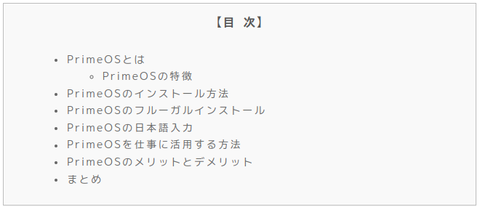


















0 件のコメント :
コメントを投稿